A rendszer firmware frissítése az XCC Redfish REST API használatával ThinkSystem szerverekhez
A rendszer firmware frissítése az XCC Redfish REST API használatával ThinkSystem szerverekhez
A rendszer firmware frissítése az XCC Redfish REST API használatával ThinkSystem szerverekhez
Leírás
Lenovo XClarity Controller (XCC) támogatja az iparági szabványnak megfelelő Redfish Scalable Platforms Management API-t, amely az XCC-n kívül futó alkalmazásokból XCC adatokhoz és szolgáltatásokhoz használható. A Redfish a RESTful interfész szemantikáját és a JSON-erőforrás hasznos terheit használja a rendszerkezelés webalapú protokollokon keresztül történő végrehajtásához.
Ez a cikk bemutatja a rendszer firmware frissítésének eljárását az XCC Redfish REST API használatával.
Ez a cikk a következő HTTP-módszereket fogja használni:
- GET: olvasási kérés – egy meghatározott erőforrás vagy gyűjtemény kérésére szolgál az adatok ellenőrzésére
- POST: műveletkérés – műveletek kezdeményezésére vagy erőforrások létrehozására szolgál
Alkalmazható rendszerek
ThinkSystem (kivéve HR330A, HR350A, HR630X, HR650X), SR645, SR665
Előfeltételek
- A Redfish klienst telepíteni kell a munkaállomásra vagy laptopra.
- Vörös álsügér ügyfelek:
- Chrome: Postman, Talend API tesztelő
- Firefox: RESTClient
- A munkaállomásnak vagy laptopnak közvetlen hálózati hozzáféréssel kell rendelkeznie az XCC-hez a célkiszolgálón.
Eljárások
A következő lépésekkel frissítheti a rendszer firmware-szintjét az XCC Redfish API módszerrel.
Töltse le a kívánt firmware-csomagokat
- Töltse le a megfelelő firmware-csomagot a gépéhez a Lenovo támogatási oldaláról.
- Csomagolja ki a fájlokat, és másolja a tartalmat egy megadott mappába.
Töltse le a telepített firmware-verziókat
- A firmware-leltár gyűjteményében lévő tulajdonságok eléréséhez nyissa meg a Postmant, válassza ki a GET metódust ① , majd írja be a következő kért URL-t ② : https:// BMCIP /redfish/v1/UpdateService/FirmwareInventory
- Az Engedélyezés lapon válassza ki az Alapvető hitelesítést a Típus menüből ③ , majd adja meg a BMC hitelesítő adatait ④ . Kattintson a Küldés ⑤ gombra.
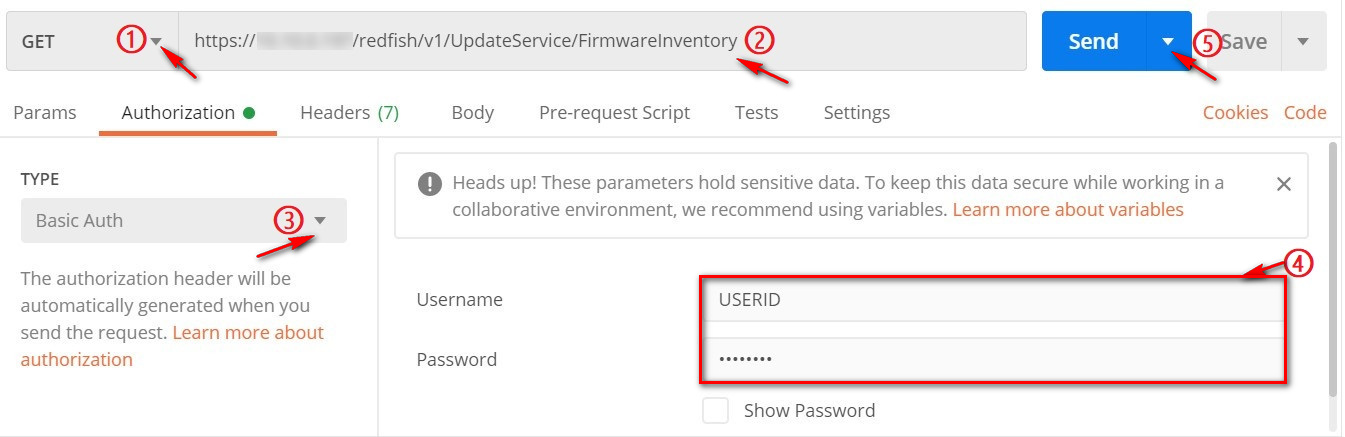
Megjegyzés: Ez az engedélyezési lépés minden kérelemhez szükséges.
Válasz példa
Ha a kérés sikeres, akkor a következőhöz hasonló üzenetet küldünk vissza:
{ "Tagok": [ { "@odata.id": "/redfish/v1/UpdateService/FirmwareInventory/BMC-Primary" }, { "@odata.id": "/redfish/v1/UpdateService/FirmwareInventory/BMC- Biztonsági mentés" }, { "@odata.id": "/redfish/v1/UpdateService/FirmwareInventory/UEFI" }, { "@odata.id": "/redfish/v1/UpdateService/FirmwareInventory/LXPM" }, { " @odata.id": "/redfish/v1/UpdateService/FirmwareInventory/LXPMWindowsDriver" }, { "@odata.id": "/redfish/v1/UpdateService/FirmwareInventory/LXPMLinuxDriver" }, { "@odata.id": "/redfish/v1/UpdateService/FirmwareInventory/Ob_1.Bundle" }, { "@odata.id": "/redfish/v1/UpdateService/FirmwareInventory/Slot_4.Bundle" }, { "@odata.id": "/ redfish/v1/UpdateService/FirmwareInventory/Ob_5.Bundle" }, { "@odata.id": "/redfish/v1/UpdateService/FirmwareInventory/Ob_4.Bundle" }, { "@odata.id": "/redfish/ v1/UpdateService/FirmwareInventory/Ob_1.1" }, { "@odata.id": "/redfish/v1/UpdateService/FirmwareInventory/Ob_1.2" }, { "@odata.id": "/redfish/v1/ UpdateService/FirmwareInventory/Slot_4.1" }, { "@odata.id": "/redfish/v1/UpdateService/FirmwareInventory/Disk1" }, { "@odata.id": "/redfish/v1/UpdateService/FirmwareInventory/ Disk2" }, { "@odata.id": "/redfish/v1/UpdateService/FirmwareInventory/Disk3" }, { "@odata.id": "/redfish/v1/UpdateService/FirmwareInventory/Disk4" }, { " @odata.id": "/redfish/v1/UpdateService/FirmwareInventory/Disk5" }, { "@odata.id": "/redfish/v1/UpdateService/FirmwareInventory/Disk6" }, { "@odata.id": "/redfish/v1/UpdateService/FirmwareInventory/PSU1" } ], "@odata.type": "#SoftwareInventoryCollection.SoftwareInventoryCollection", "@odata.id": "/redfish/v1/UpdateService/FirmwareInventory", "Members@" odata.count": 20, "@odata.etag": "\"af76d20eb1af2e197f855\"", "Név": "SoftwareInventoryCollection", "Leírás": "Firmware-leltár gyűjtemény." }
- A Taglista kimenetéből keresse meg a lekérdezni kívánt rendszer firmware-végpontját – például /redfish/v1/UpdateService/FirmwareInventory/UEFI . Írja be az URL mezőbe, hogy megkapja az UEFI információkat.
{ "ReleaseDate": "2020-09-18T00:00:00Z", "RelatedItem": [ { "@odata.id": "/redfish/v1/Systems/1/ Bios " } ], "Id": " UEFI", "Status": { "HealthRollup": "OK", "Health": "OK", "State": "Enabled" }, "Gyártó": " Lenovo ", "Name": "Firmware:UEFI" , "Verzió": "60N-2.71", "SoftwareId": "UEFI-IVE1-6", "RelatedItem@odata.count": 1, "@odata.type": "#SoftwareInventory.v1_2_3.SoftwareInventory", " @odata.id": "/redfish/v1/UpdateService/FirmwareInventory/UEFI", "Frissíthető": igaz, "@odata.etag": "\"3d193e9f3c0c2725df0\"", "LowestSupportedVersion": null, "Leírás" "Az UEFI firmware információi." }
A fenti válaszadatokban a telepített UEFI 60N-2.71 , a szoftverazonosító pedig UEFI-IVE1-1.6 .
Alkalmazzon firmware-frissítéseket
Használja a POST metódust az UEFI vagy XCC frissítések alkalmazásához.
UEFI frissítések
- Válassza ki a POST módszert, majd írja be a következő kért URL-t: https:// BMCIP /fwupdate
- A POST művelet Törzs lapján válassza a bináris lehetőséget , majd válassza ki a frissíteni kívánt firmware-képet.

- Kattintson a Küldés gombra .
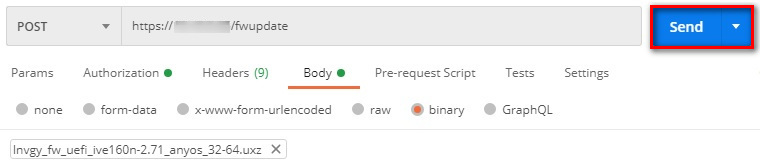
- Ha a kérés sikeres, a válaszkód állapota 202 Elfogadva jelenik meg. Az üzenet törzse hasonló lesz a következő példához:
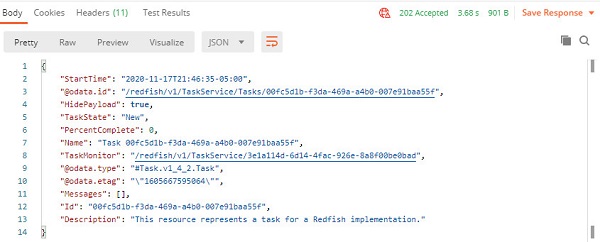
A fenti válaszpéldában a /redfish/v1/TaskService/Tasks/00fc5d1b-f3da-469a-a4b0-007e91baa55f a most létrehozott új feladat. A Get metódussal lekérdezheti a frissítés állapotát a feladatazonosítóval.
Kért URL
https:// BMCIP /redfish/v1/TaskService/Task/ ID
Válasz példa
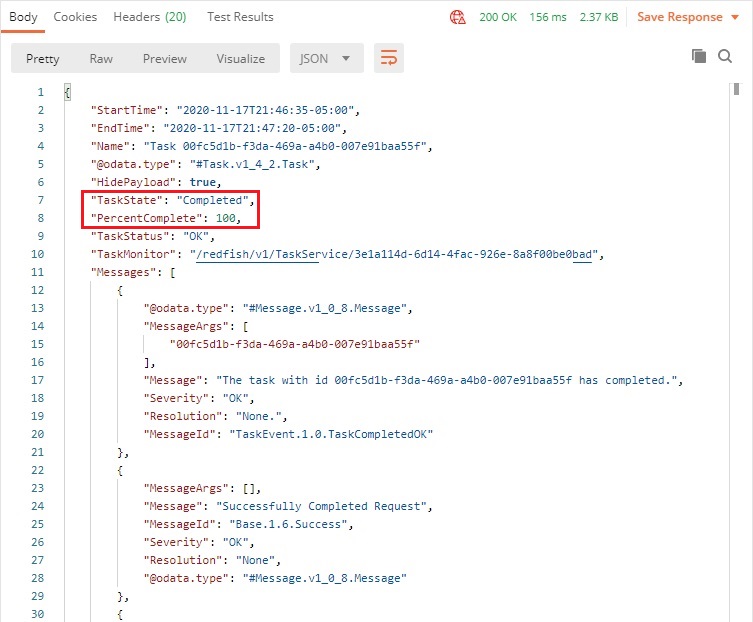
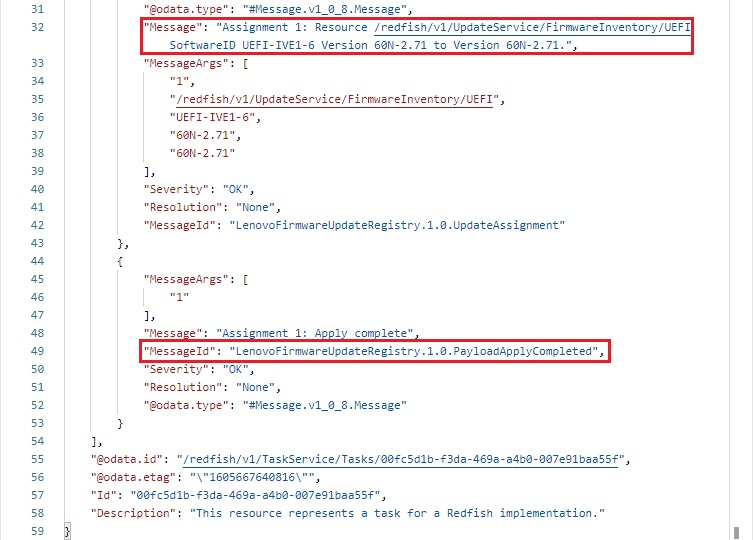
- Indítsa újra a szervert, és hajtsa végre újra a firmware-leltárt. A BIOS verzió frissítésre kerül.
A rendszer újraindításához a POST módszert is használhatja.
Kért URL
https:// BMCIP /redfish/v1/Systems/1/Actions/ComputerSystem.Reset
A POST-művelet kért törzse :
{"ResetType":"GracefulRestart"}
# A rendszer-visszaállítási típus lehetséges értékei a következők lehetnek: On/ForceOff/GracefulShutdown/GracefulRestart/ForceRestart/Nmu/ForceOn 
Válasz példa
A következő JSON-válasz érkezik vissza:
Egyik sem
XCC frissítések
- Válassza ki a POST módszert, majd írja be a következő kért URL-t: https:// BMCIP /fwupdate
- A POST művelet Törzs lapján válassza a bináris lehetőséget , majd válassza ki a frissíteni kívánt firmware-képet.

- Kattintson a Küldés gombra .

- Ha a kérés sikeres, a válaszkód állapota 202 Elfogadva jelenik meg. Az üzenet törzse hasonló lesz a következő példához:
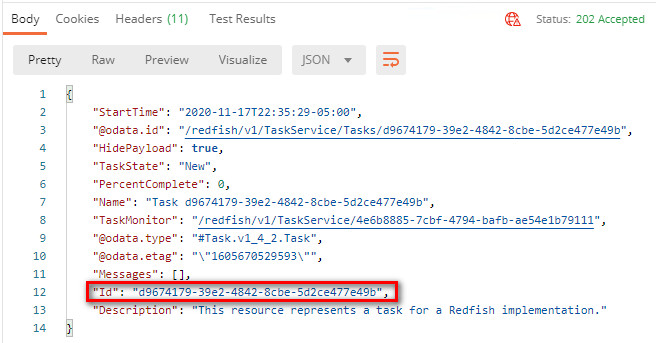
A fenti válaszpéldában A /redfish/v1/TaskService/Tasks/d9674179-39e2-4842-8cbe-5d2ce477e49b az új feladat, amelyet most hoztak létre. A Get metódussal lekérdezheti a frissítés állapotát a feladatazonosítóval.
Kért URL
https:// BMCIP /redfish/v1/TaskService/Task/ID
Válasz példa
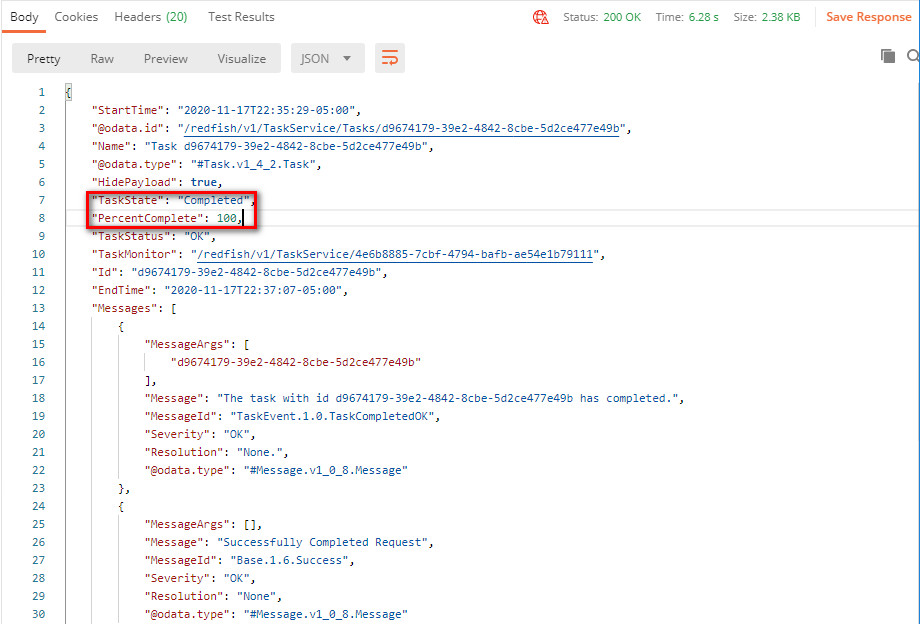
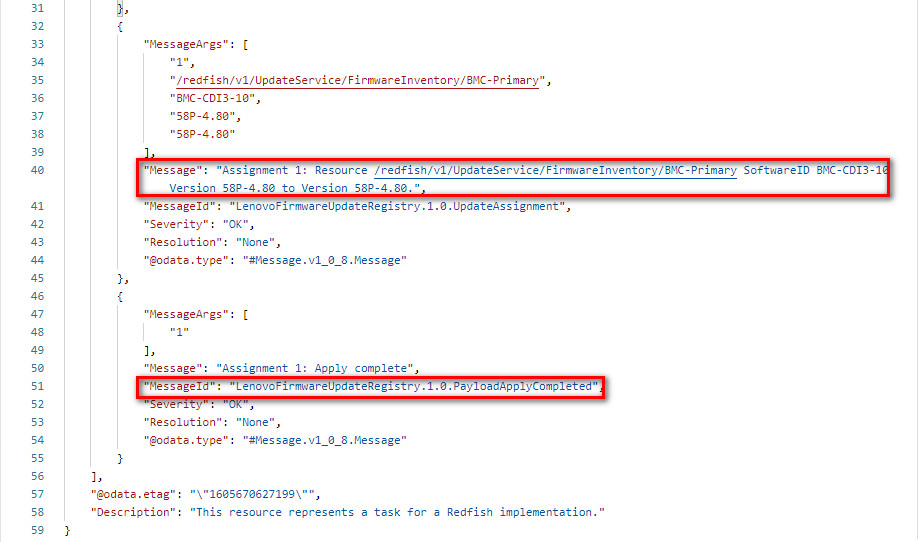
- Indítsa újra a szervert, és hajtsa végre újra a firmware-leltárt. Az XCC verzió frissítésre kerül.
Használhatja a POST módszert is az XCC újraindításához.
Kért URL
https://BMCIP/redfish/v1/Managers/1/Actions/Manager.Reset
A POST-művelet kért törzse :
{"ResetType":"GracefulRestart"}
# Az XCC reset típus lehetséges értékei a következők lehetnek: GracefulRestart/ForceRestart
Válasz példa
A következő JSON-válasz érkezik vissza:
Egyik sem

